सामग्री सारणी
एक्सेलमध्ये हिस्टोग्राम डेटाचे विश्लेषण करण्यासाठी मोठ्या प्रमाणावर वापरले जाते. हिस्टोग्राममध्ये, X-अक्षासह असलेल्या श्रेणींना बिन श्रेणी म्हणून ओळखले जाते. आपण एक्सेलमध्ये वेगवेगळ्या पद्धतींनी बिन रेंज तयार करू शकतो. ही बिन श्रेणी अधिक पारदर्शक पद्धतीने डेटा दृश्यमान करण्यात मदत करते.
सराव वर्कबुक डाउनलोड करा
येथून सराव वर्कबुक डाउनलोड करा
बिन रेंज तयार करा .xlsx
एक्सेलमध्ये बिन रेंज तयार करण्याच्या ३ सोप्या पद्धती
या लेखात, आपण एक्सेलमध्ये बिन रेंज तयार करण्यासाठी ३ वेगवेगळ्या पद्धतींवर चर्चा करू. सर्व 3 पद्धती अतिशय सोप्या आणि सोप्या आहेत. सर्व पद्धती खाली चरण-दर-चरण वर्णन केल्या आहेत. 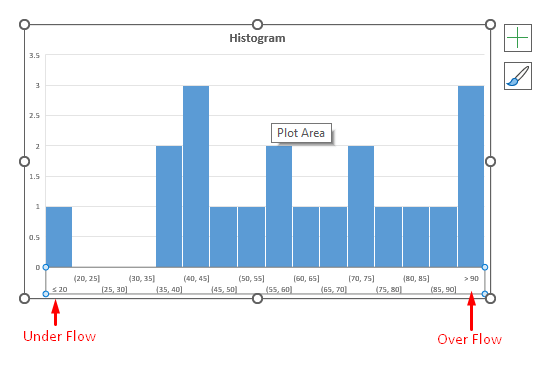
पद्धत 1: अंगभूत हिस्टोग्राम चार्ट पर्याय वापरणे (एक्सेल 2016 आणि पुढील आवृत्त्यांसाठी)
एक्सेल 2016 आणि पुढील आवृत्त्यांमध्ये , आम्ही इन-बिल्ट हिस्टोग्राम चार्ट वैशिष्ट्य वापरून एक्सेलमध्ये बिन श्रेणी अगदी सहजपणे तयार करू शकतो. पायऱ्या खाली दिल्या आहेत.
स्टेप 1: प्रथम आपण वर्कशीट तयार करतो. आमच्या बाबतीत, आम्ही 10-100 पर्यंतच्या 20 विद्यार्थ्यांचे परीक्षेचे गुण नोंदवले.
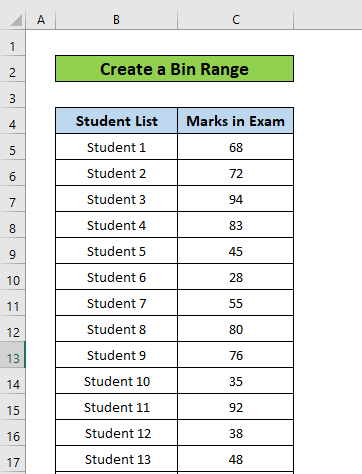
चरण 2: मग आम्ही डेटाची संपूर्ण श्रेणी निवडतो.
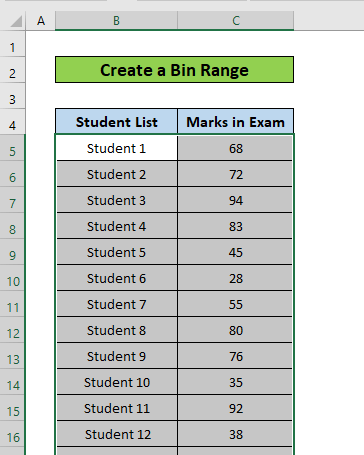
चरण 3: आम्हाला इन्सर्ट टॅबवर जावे लागेल आणि पर्यायांमधून हिस्टोग्राम निवडा. .
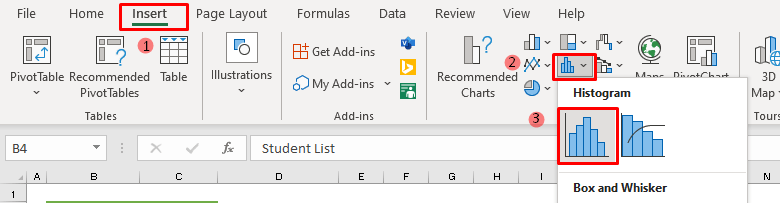
आम्ही आमच्या शीटवर खालीलप्रमाणे हिस्टोग्राम पाहू शकतो.
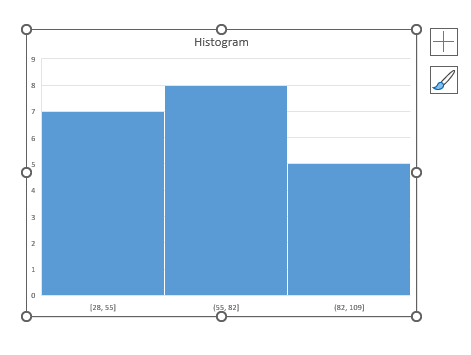
चरण 4: हिस्टोग्रामच्या तळाशी एक क्षैतिज अक्ष आहे. आम्ही त्यावर उजवे-क्लिक करतो. स्वरूप निवडाअक्ष .
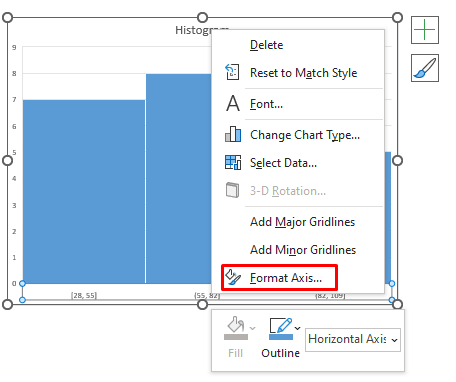
चरण 5: हिस्टोग्राम बिन श्रेणी स्वयंचलितपणे सेट केली जाते. बॉक्समधून आपण बिन रुंदी बदलू शकतो. आमच्या बाबतीत, आम्ही बिन रुंदी म्हणून 5 निवडले.
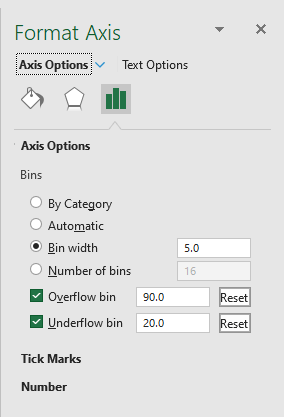
आम्ही ओव्हरफ्लो बिन आणि अंडरफ्लो बिन निवडले आहे. जे हिस्टोग्राम कोणत्या श्रेणीवर प्लॉट करेल ते दर्शवते.
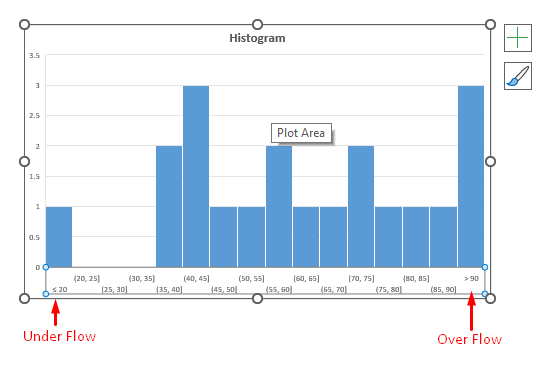
आता आपण निवडल्याप्रमाणे हिस्टोग्राम पाहू शकतो.
चरण 6: आम्हाला हिस्टोग्राममध्ये लेबल जोडायचे असल्यास, आम्ही हिस्टोग्राम निवडतो त्यावर उजवे क्लिक करा आणि डेटा लेबले जोडा निवडा.
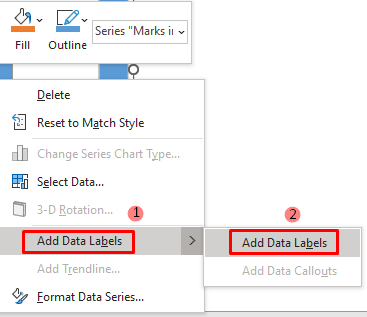
प्रत्येक बिनची वारंवारता प्रत्येक हिस्टोग्राम बारच्या शीर्षस्थानी प्रदर्शित केली जाईल.
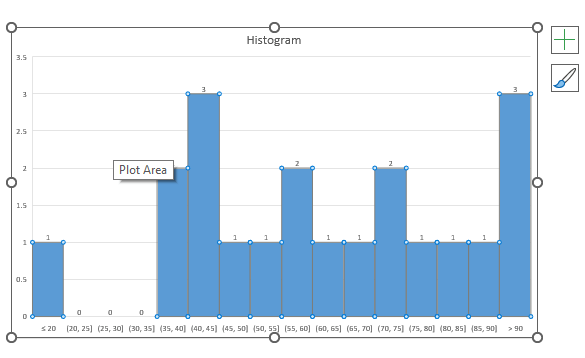
अधिक वाचा: यासह एक्सेलमध्ये हिस्टोग्राम कसा तयार करायचा डब्बे (4 पद्धती)
पद्धत 2: डेटा विश्लेषण टूलपॅक वापरणे
एक्सेल 2016 आवृत्तीपूर्वी अंगभूत हिस्टोग्राम चार्ट पर्याय उपस्थित नाही. अशा परिस्थितीत, आम्ही डेटा विश्लेषण टूलपॅक वापरून एक्सेलमध्ये बिन श्रेणी तयार करू शकतो. ते करण्यासाठी पायऱ्या खाली वर्णन केल्या आहेत.
डेटा विश्लेषण टूलपॅक डाउनलोड करा
आम्ही पायऱ्या फॉलो करून डेटा विश्लेषण टूलपॅक सहजपणे डाउनलोड करू शकतो.
1 वर.
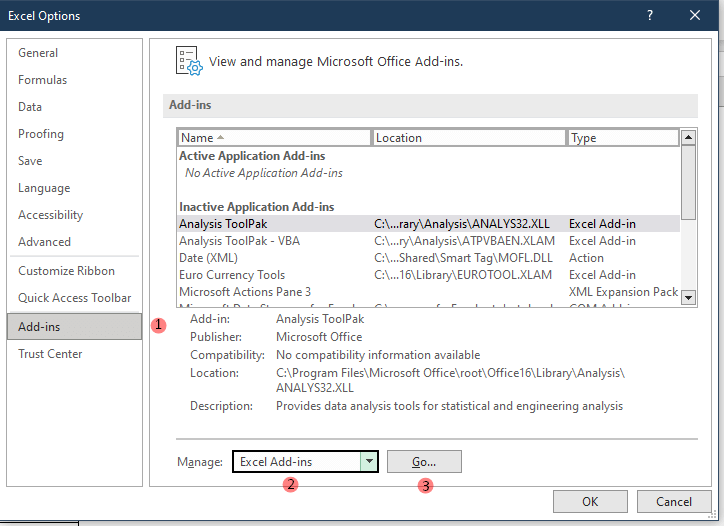
चरण 2: आम्ही अॅड-इन्स>एक्सेल अॅड-इन्स>जा निवडले आहेत. मग आम्ही ठीक आहे निवडले.
अशा प्रकारची विंडो उघडेल.
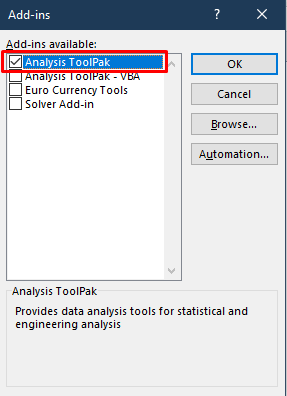
चरण 3: आम्हाला आवश्यक आहे निवडण्यासाठी विश्लेषण टूलपॅक आणि ठीक आहे निवडा.
आम्ही डेटा विभाग
मधील डेटा विश्लेषण पर्याय तपासला आहे. 
बिन श्रेणी तयार करण्यासाठी डेटा विश्लेषण टूलपॅक वापरा
चरण 1: आम्हाला नावाच्या अतिरिक्त कॉलमसह डेटासेट तयार करणे आवश्यक आहे डब्बे जिथे आपण बिन श्रेणीमध्ये प्रवेश करू.
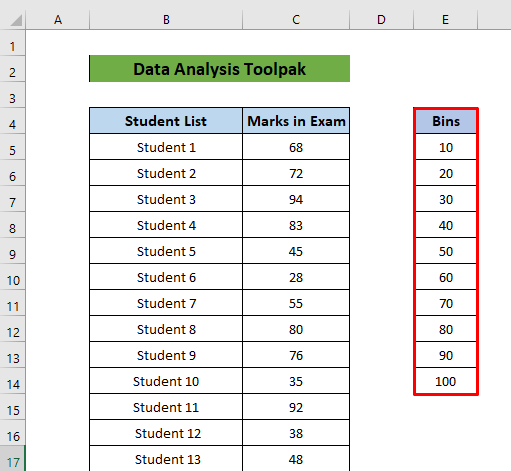
चरण 2: चला डेटा>डेटा विश्लेषण वर जाऊ.

आम्हाला डेटा विश्लेषण विंडो दिसते. त्यावरून हिस्टोग्राम निवडा आणि ठीक आहे निवडा.
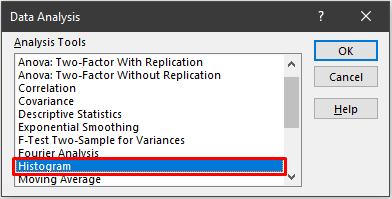
A हिस्टोग्राम विंडो पॉप अप होईल.
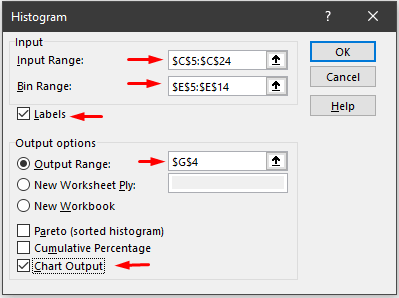
चरण 3: इनपुट रेंजमध्ये आम्ही आमचा डेटा असलेले सेल निवडतो. बिन रेंजमध्ये आम्ही अतिरिक्त तयार केलेला बिन कॉलम निवडतो. आम्ही आउटपुट श्रेणी निवडतो जिथे आम्हाला निकाल पहायचा आहे.
निवडा ठीक आहे आणि हिस्टोग्राम आम्ही तयार केलेल्या बिन श्रेणीनुसार दर्शवेल.
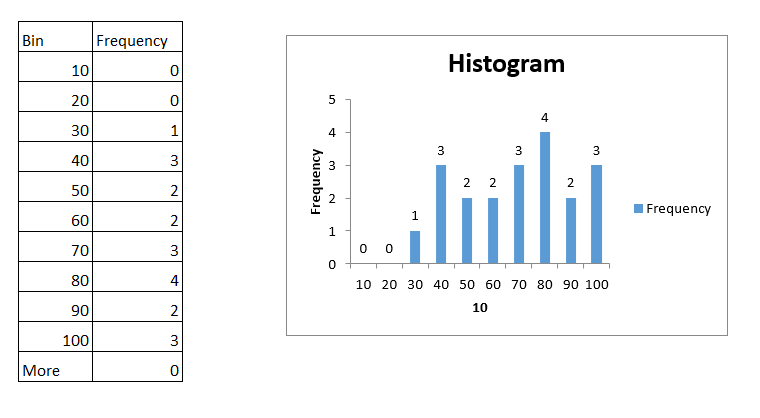
अधिक वाचा: विश्लेषण टूलपॅक वापरून हिस्टोग्राम कसा बनवायचा (सोप्या चरणांसह)
पद्धत 3: फ्रिक्वेन्सी फंक्शन वापरून बिन रेंज तयार करा
आम्ही फ्रिक्वेन्सी फंक्शन देखील वापरून एक्सेलमध्ये बिन श्रेणी तयार करू शकतो. या प्रक्रियेसाठी पायऱ्या खाली दिल्या आहेत.
स्टेप 1: आम्ही अतिरिक्त कॉलम्ससह वर्कशीट तयार केले आहे बिन मर्यादा , बिन लेबल , आणि बिन संख्या .
आम्ही आमच्या बिन श्रेणीच्या वरच्या मर्यादेसह बिन मर्यादा सेल भरतो. बिन रेंज मध्ये आपण बिन रेंज ठेवतो जी असेल बिन मर्यादा पेक्षा एक सेल.
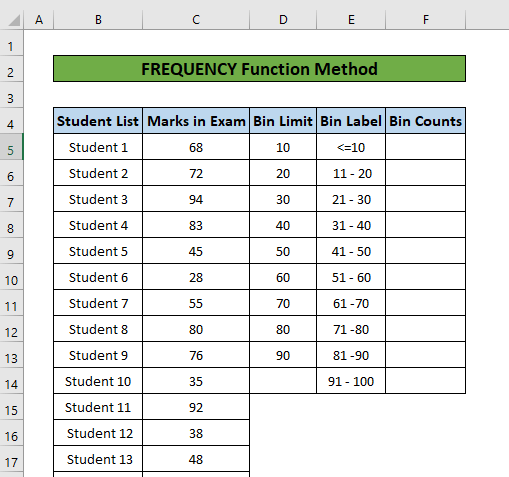
चरण 2: आम्ही बिन संख्या खाली सेल निवडले. निवडलेला सेल नंबर बिन मर्यादा सेल्सपेक्षा 1 जास्त असावा. नंतर आपण सेल प्रविष्ट करू.
चरण 3: चला लिहू ( = ) नंतर लिहूया FREQUENCY( आणि निवडा डेटा श्रेणी 1 ला, a ( , ) टाका नंतर बिन मर्यादा डेटा निवडा. कंस बंद करा आणि ENTER दाबा.
<7 =FREQUENCY(C5:C24, D5:D14) 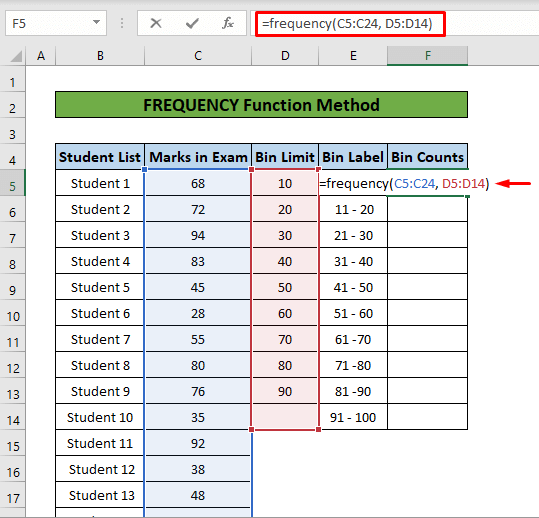
आम्हाला संख्या सापडली आहे.
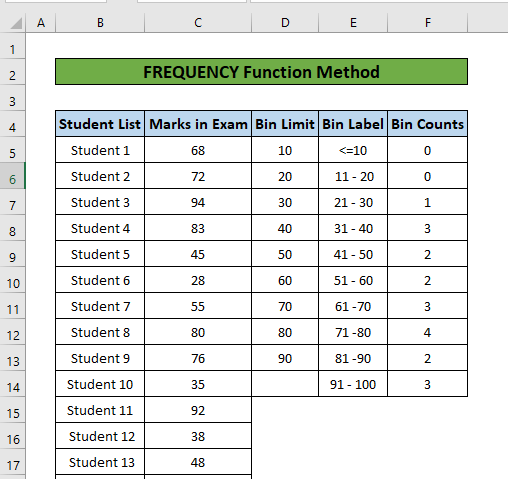
चरण 4: आम्ही Bin Label आणि Bin Counts मधून डेटा निवडला.
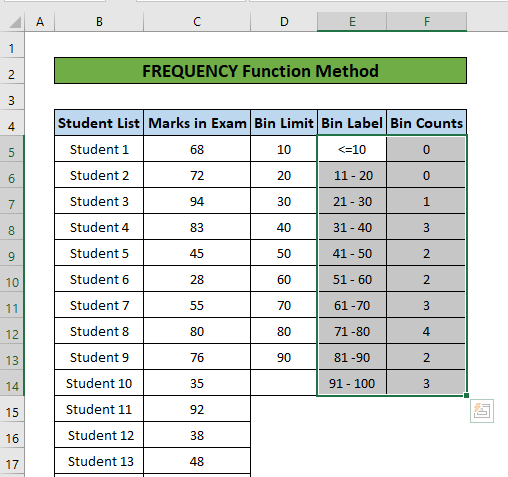
चरण 5: आम्हाला Insert टॅबवर जावे लागेल आणि स्तंभ चार्ट >2D स्तंभ निवडा.

आम्ही एक बिन श्रेणी तयार केली आहे. एक्सेलमध्ये फ्रिक्वेन्सी फंक्शन वापरून.
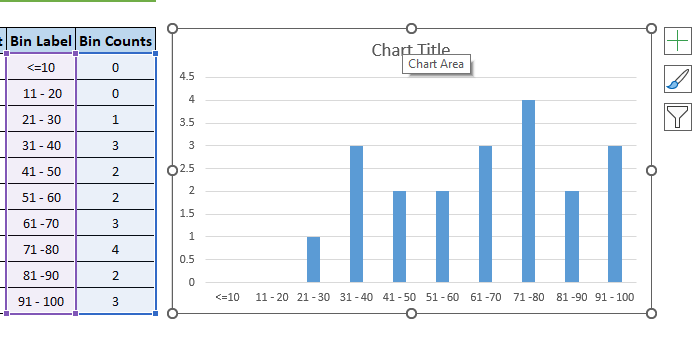
अधिक वाचा: एक्सेल हिस्टोग्राममध्ये बिन श्रेणी कशी बदलायची (सह). जलद पायऱ्या)
निष्कर्ष
या लेखात, आम्ही एक्सेलमध्ये बिन श्रेणी तयार करण्याच्या 3 सोप्या पद्धती दाखवल्या आहेत. डेटा विश्लेषणासाठी बिन श्रेणी खूप महत्वाची आहे. आशा आहे की हा लेख तुम्हाला एक्सेलमध्ये बिन रेंज तयार करण्यात मदत करा. तुम्हाला या चरणांचे अनुसरण करताना काही समस्या आल्यास किंवा तुमच्या काही सूचना असल्यास, कृपया बेलो कमेंट करून आम्हाला कळवा. w.

